Modul sociálních sítí vám umožňuje spravovat komentáře k příspěvkům na Instagramových stránkách v rámci Daktely.
Seznam příspěvků
Seznam příspěvků
V seznamu příspěvků se vám zobrazí přehled vašich okomentovaných příspěvků na vaší Instagramové stránce.

-
Otevře Filtrovací schéma.
-
Zadejte název nebo slovo pro rychlé vyhledávání.
-
Zaškrtněte pro zobrazení main příspěvků.
-
Zaškrtněte pro zobrazení done příspěvků.
-
Exportujte vaše Instagramové příspěvky.
-
Kliknutím na název otevřete podrobnosti o příspěvku. Další informace naleznete níže.
-
Sledujte příspěvek.
-
Kliknutím přepnete na main nebo done příspěvky.
Detail příspěvku
Detail příspěvku
Vaše zveřejněné příspěvky na Instagramu budou přeneseny do Daktely pouze v případě, že obdrží komentáře. Daktela nejprve obdrží komentář a následně jej propojí s příslušným příspěvkem.
Kliknutím na titul otevřete detaily příspěvku.
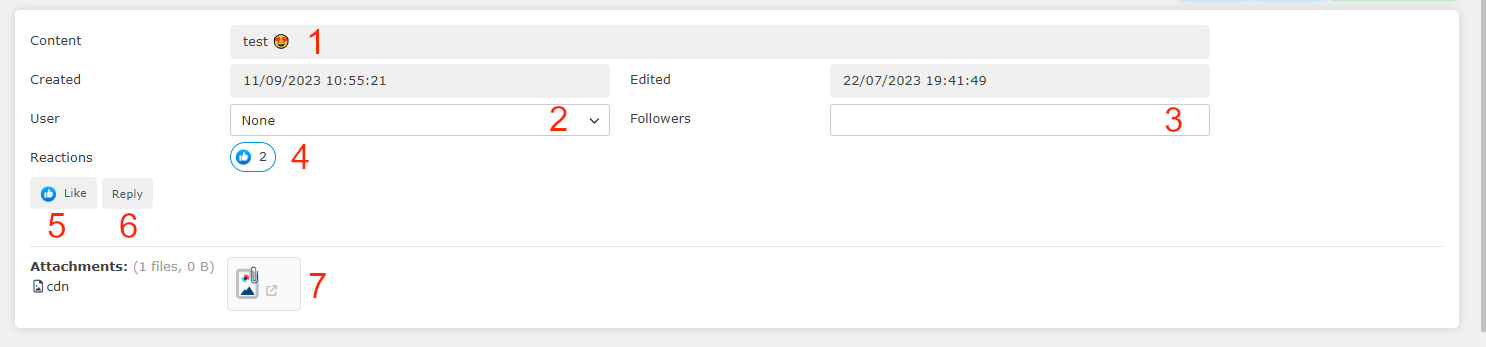
-
Kontent příspěvku.
-
vyberte vlastníka příspěvku. Můžete ho vlastnit vy nebo ho předat na někoho jiného.
-
Vyberte, kdo příspěvek sleduje. Při změně v příspěvku se těmto lidem odešlou notifikace.
-
Zobrazuje reakce na příspěvek.
-
Přidá reakci na příspěvek.
-
Odpověď na příspěvek. Otevře se Instagram komentáře widget.
-
Zobrazuje přílohu příspěvku.
Komentáře příspěvku
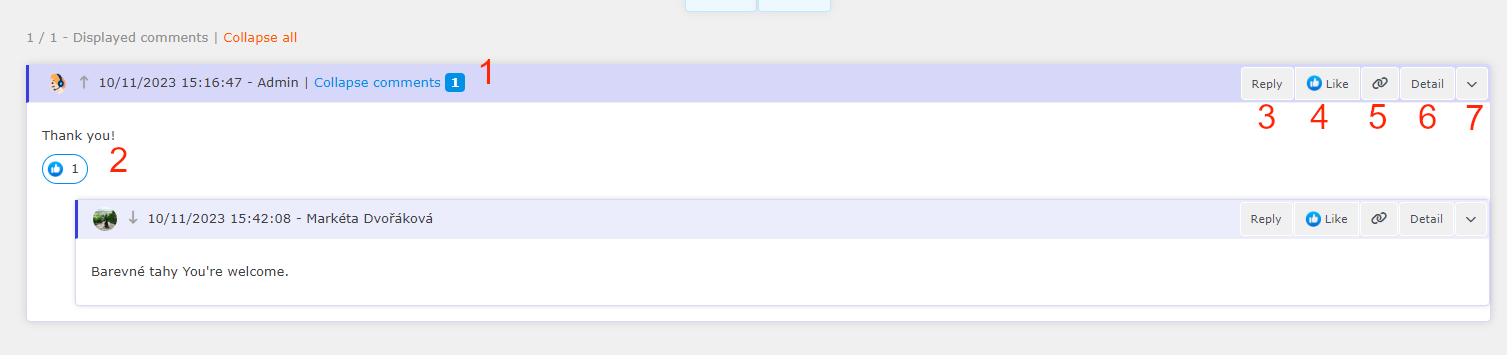
-
Zobrazuje počet odpovědí na komentář. Klikněte pro rozbalení všech odpovědí na komentář
-
Zobrazuje reakce na komentář.
-
Odpověď na komentář. Otevře se Instagram komentáře widget.
-
Reakce na komentář.
-
Sloučit s ticketem.
-
Zobrazí detail aktivity.
-
Rozbalovací menu:
-
Smazat komentář.
-
Skrýt komentář na Instagramu.
-
-
Smazaný komentář.

-
Skryto na Instagramu.

Instagram Komentáře Widget
Instagram Komentáře Widget
Ve widgetu pro Insta komentáře můžete napsat odpověď na svůj příspěvek nebo komentář.
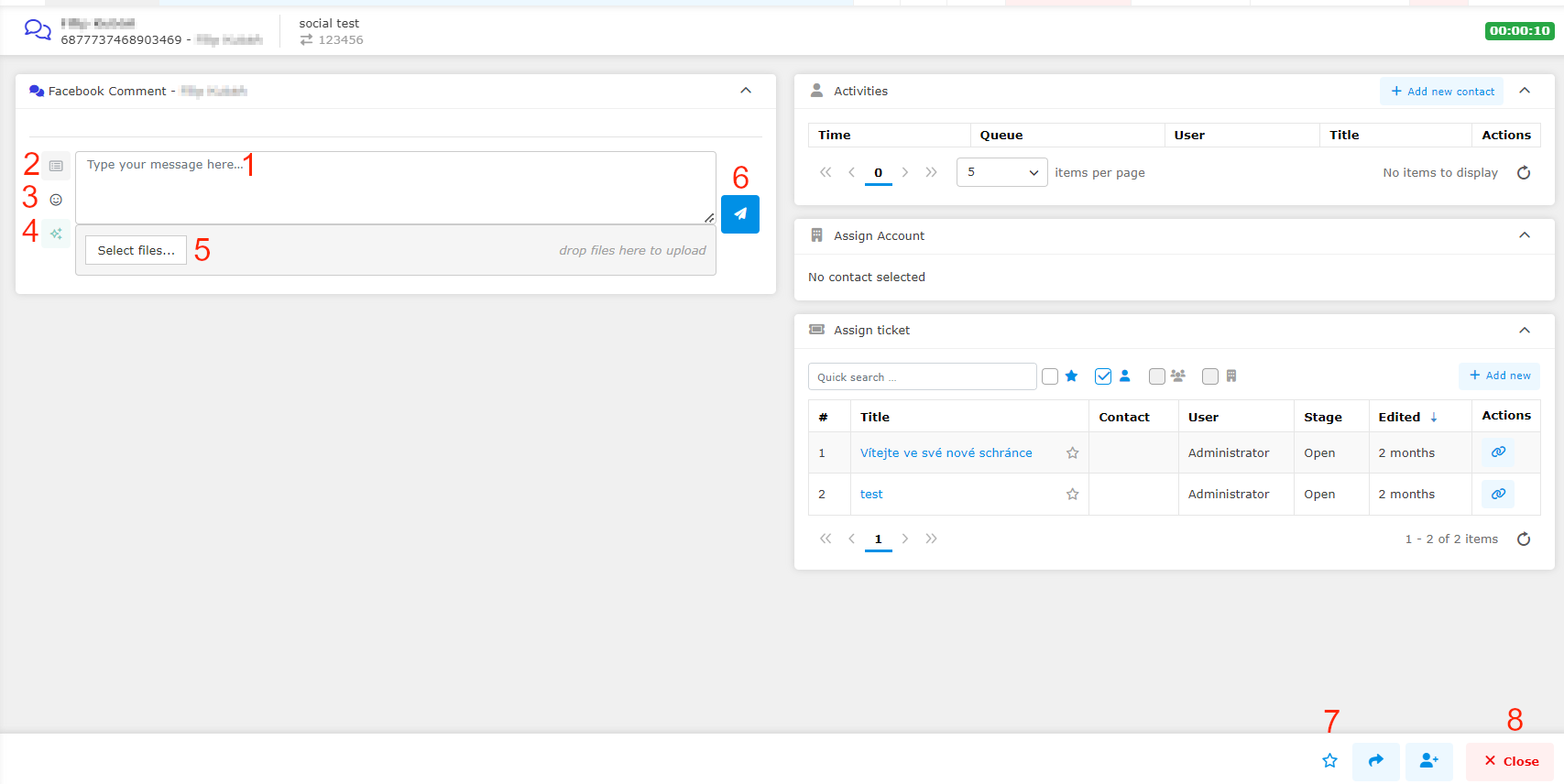
-
Napište zprávu. Odešlete ji kliknutím na tlačítko Odeslat (6) nebo stisknutím klávesy Enter. Nový řádek začnete psát pomocí kláves Shift+Enter.
-
Otevřete rozbalovací seznam a vyberte šablonu.
-
Kliknutím otevřete přehled emoji.
-
Otevře Funkcionality pro psaní.
-
Vyberte přílohy nebo je přetáhněte do šedého prostoru okolo tlačítka Vyberte.
-
Odeslat zprávu.
-
Označit chat za důležitý.
-
Zavřít záložku s komentářem.
